新しいMicroPoly機能を使用して、ZBrush 2021では、詳細な表面をメッシュ上に作成するのがこれまで以上に簡単になりました。この機能は、マウスクリックだけで適用可能なさまざまなテクスチャとパターンを提供します。このガイドでは、MicroPoly機能を最大限に活用するための主要なステップとテクニックを示します。
主なポイント
- MicroPolyを使用すると、簡単なメッシュに詳細を追加できます。
- さまざまなテクスチャやパターンを選択できます。
- スケールや回転などのプロパティを調整することで、望む外観を得ることができます。
- 少数のポリゴンでも高い詳細度を生成できます。
ステップバイステップガイド
まず、ZBrushドキュメントに地形またはベース形状を作成します。それを作業エリアにドラッグし、「T」キーを押して編集モードに入ります。これで、メッシュにポリゴンを追加し、MicroPoly機能を試す準備が整いました。
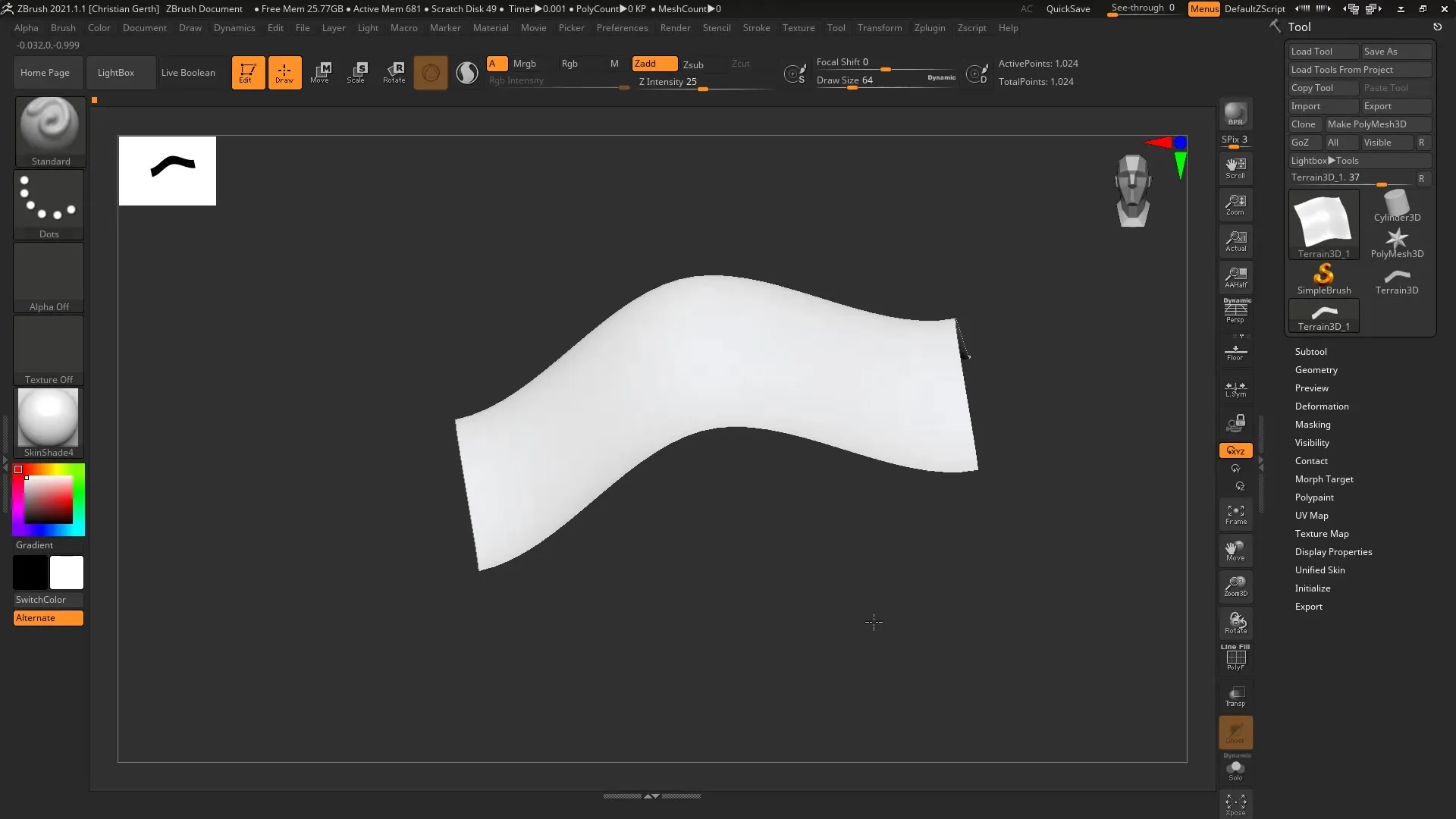
次に、「ジオメトリ」セクションを選択し、「ダイナミックサブディビジョン」をクリックします。このバージョンのZBrushでは、このセクションが最適化されています。「スムースサブディビジョン」と「厚み」を調整できますが、MicroPoly効果を最適に発揮させるために両方ともゼロのままにしておきます。「n」に設定して、利用可能なさまざまなテクスチャを表示させます。
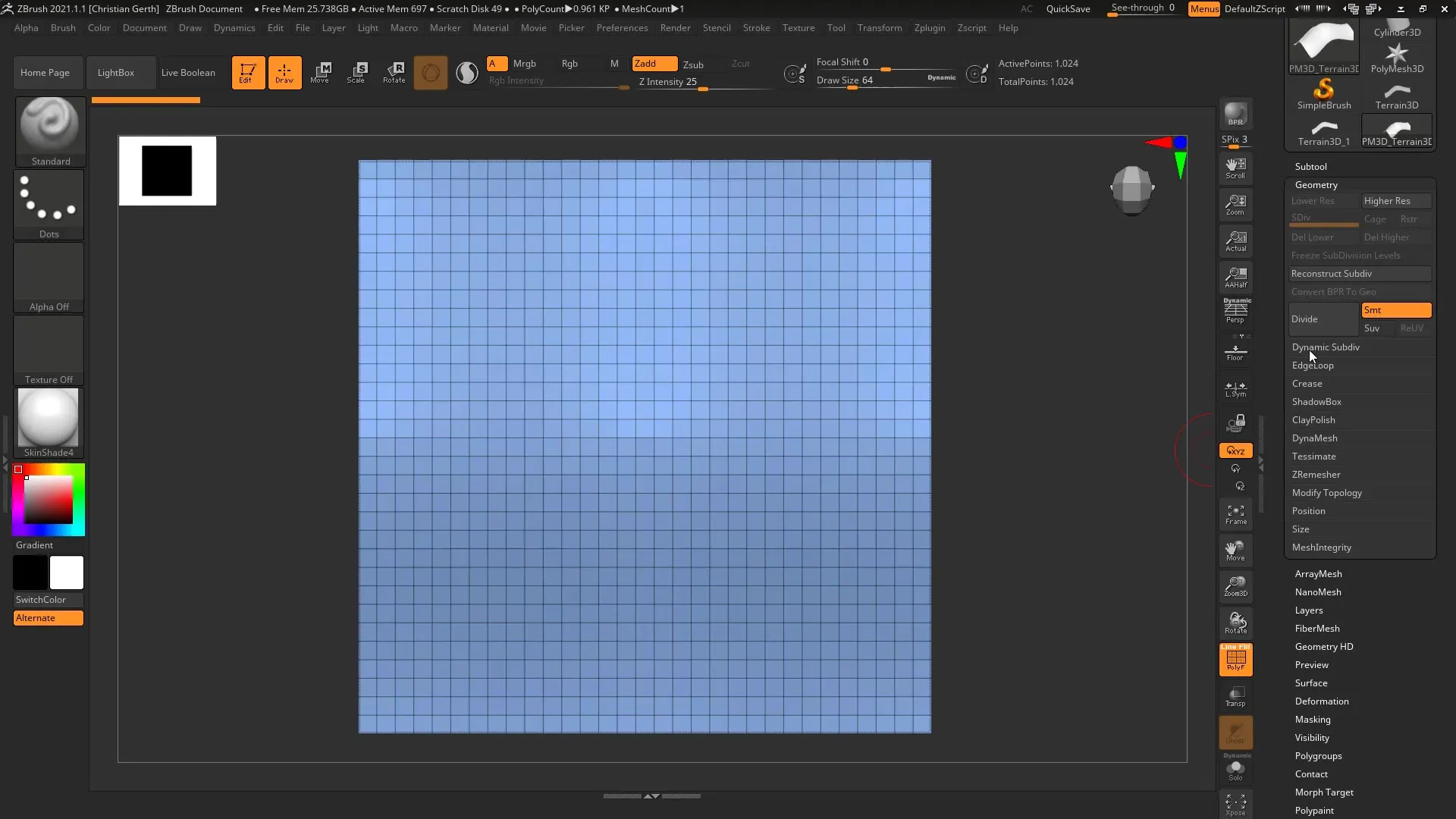
さまざまなテクスチャが表示されるようになります。たとえば、シンプルな「クロス」パターンを選択してみてください。このステップでは、ポリフレームを使用する必要はありません。なぜなら、この場合は混乱を招くだけだからです。メッシュに素敵な布のような表面ができているはずです。
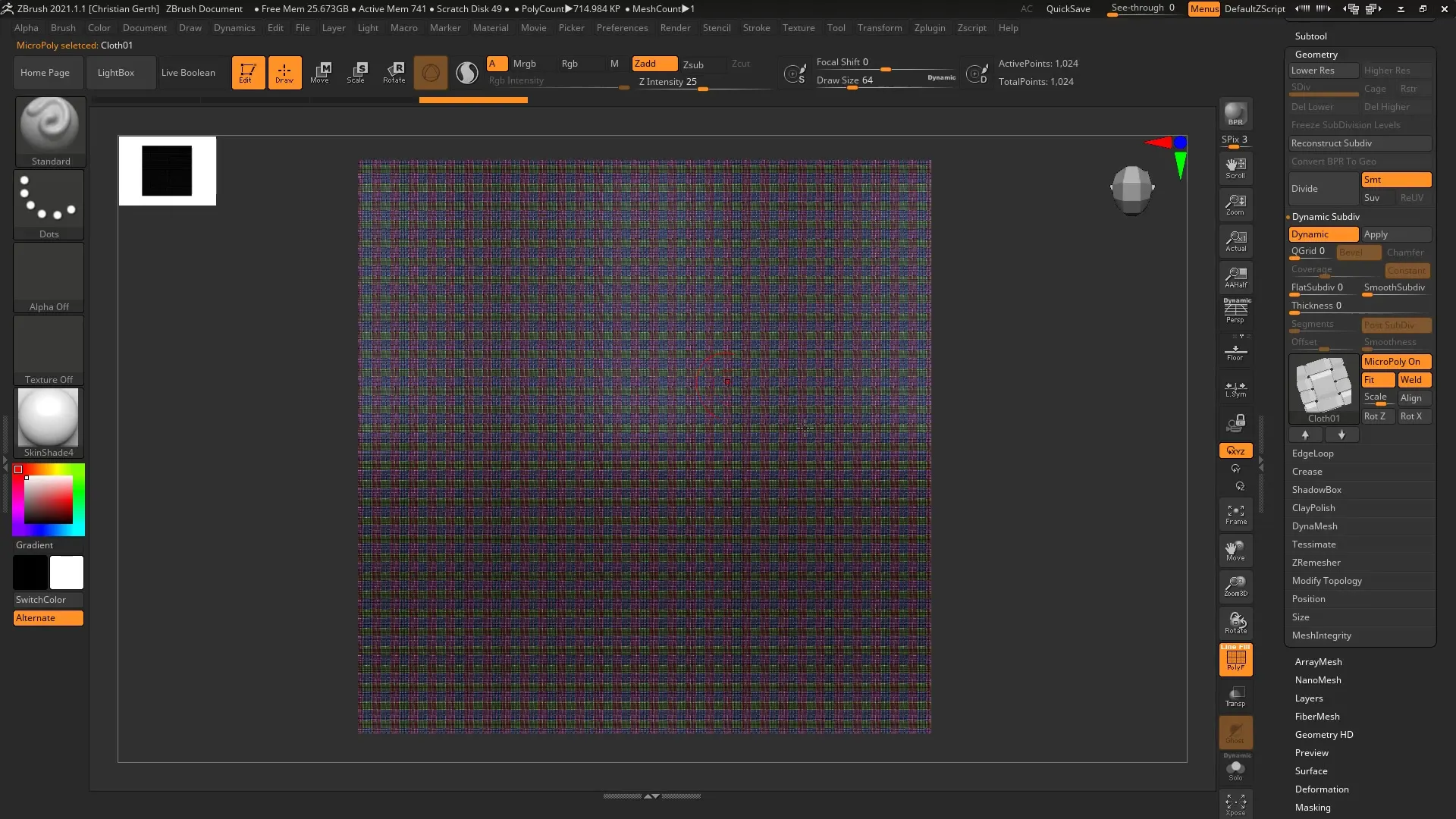
布の外観が気に入らない場合、異なるオプションをクリックして最高のデザインを見つけることが非常に簡単です。MicroPolyの表面は、地形にうまく適応し、テクスチャに非常にリアルな印象を与えます。
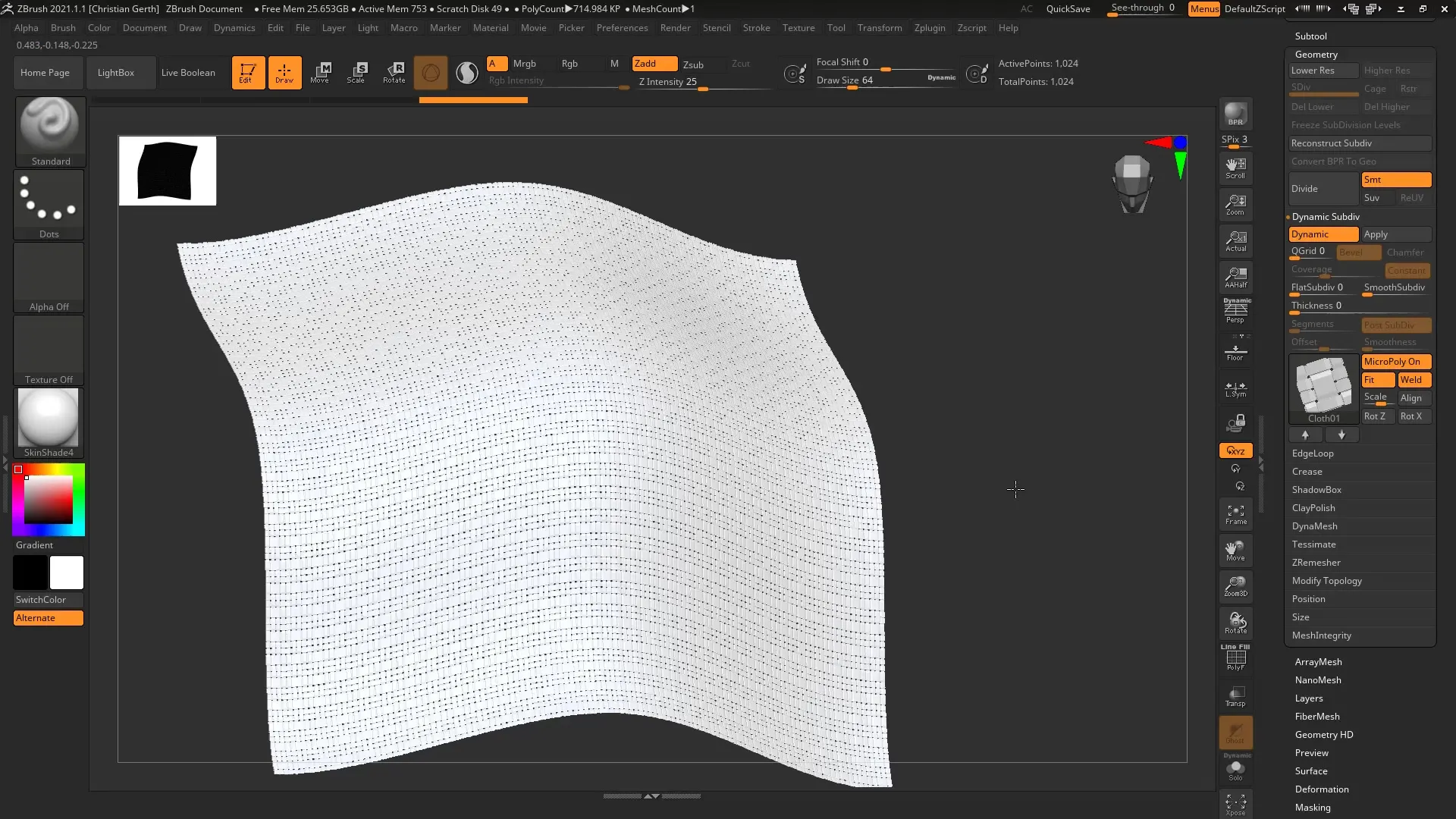
MicroPolyを使用する際の重要な考慮事項は、初期ポリゴンの品質です。メッシュが適切に構築されていることを確認する必要があります。MicroPolyはこのポリゴン構造に基づいて行われるためです。最良の結果を得るためには、規則正しいポリゴンを使用するようにしてください。
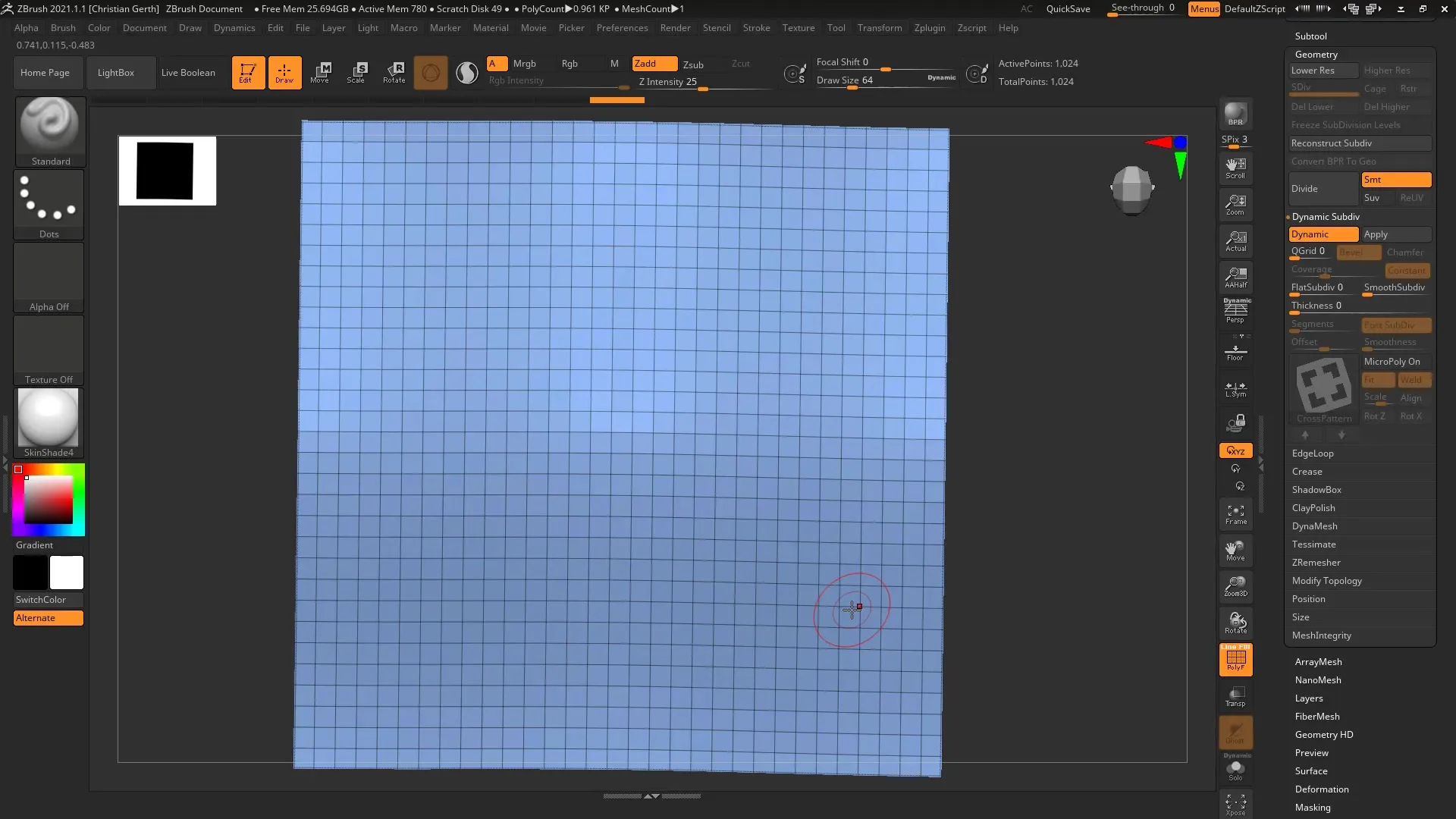
MicroPolyのさまざまな設定を試して、見た目に満足するまで調整します。このとき、「フィット」や「ウェル」などのパラメータを使用してテクスチャを調整できます。これらのオプションはデフォルトで利用可能で、調和のとれた外観を生成するのに役立ちます。
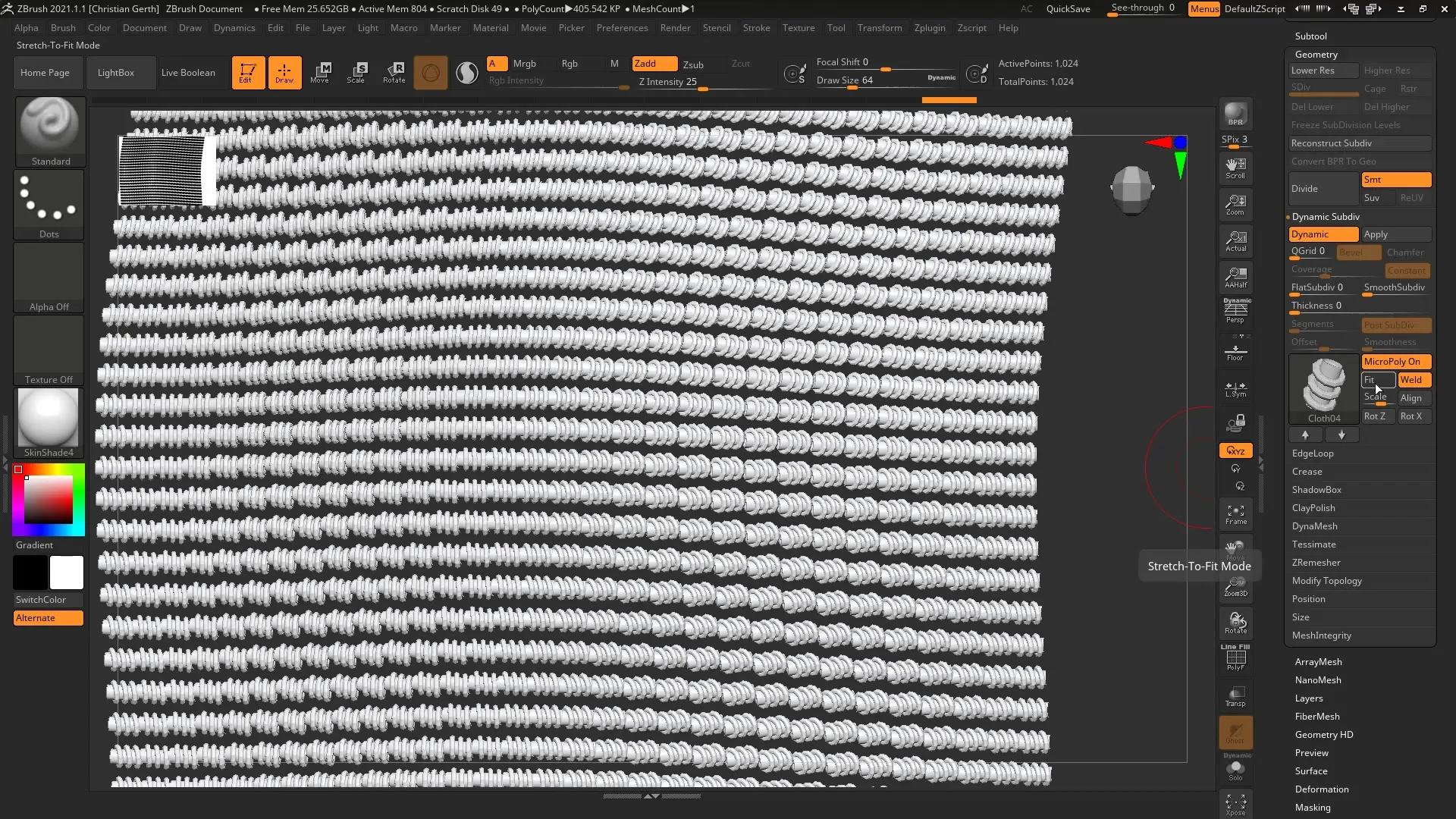
「スケール」パラメータは、ポリゴンのサイズではなくテクスチャの厚さに影響します。厚さを増すことで、よりリラックスしたボリューム感のあるテクスチャを作成できます。値を決してゼロにしないでください。そうでなければ、詳細が失われてしまいます。約1の値が最適であることが判明しました。
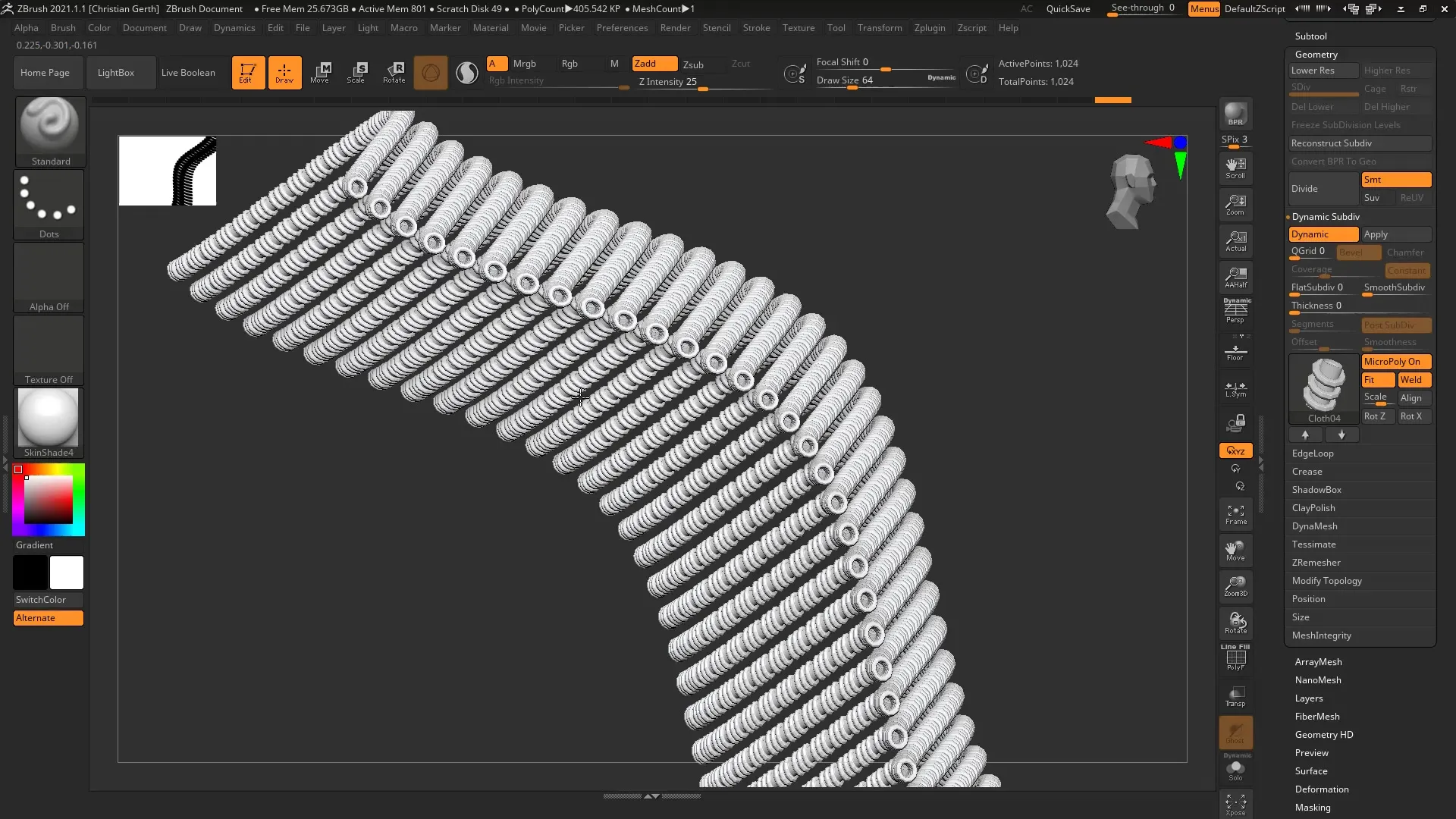
さらに、テクスチャの回転を調整して、全体的な印象に動的な要素を追加できます。各テクスチャが全体の文脈にどのように適合するかを考えてください。一部のテクスチャは、望ましい効果を得るために異なる軸で処理する必要があります。
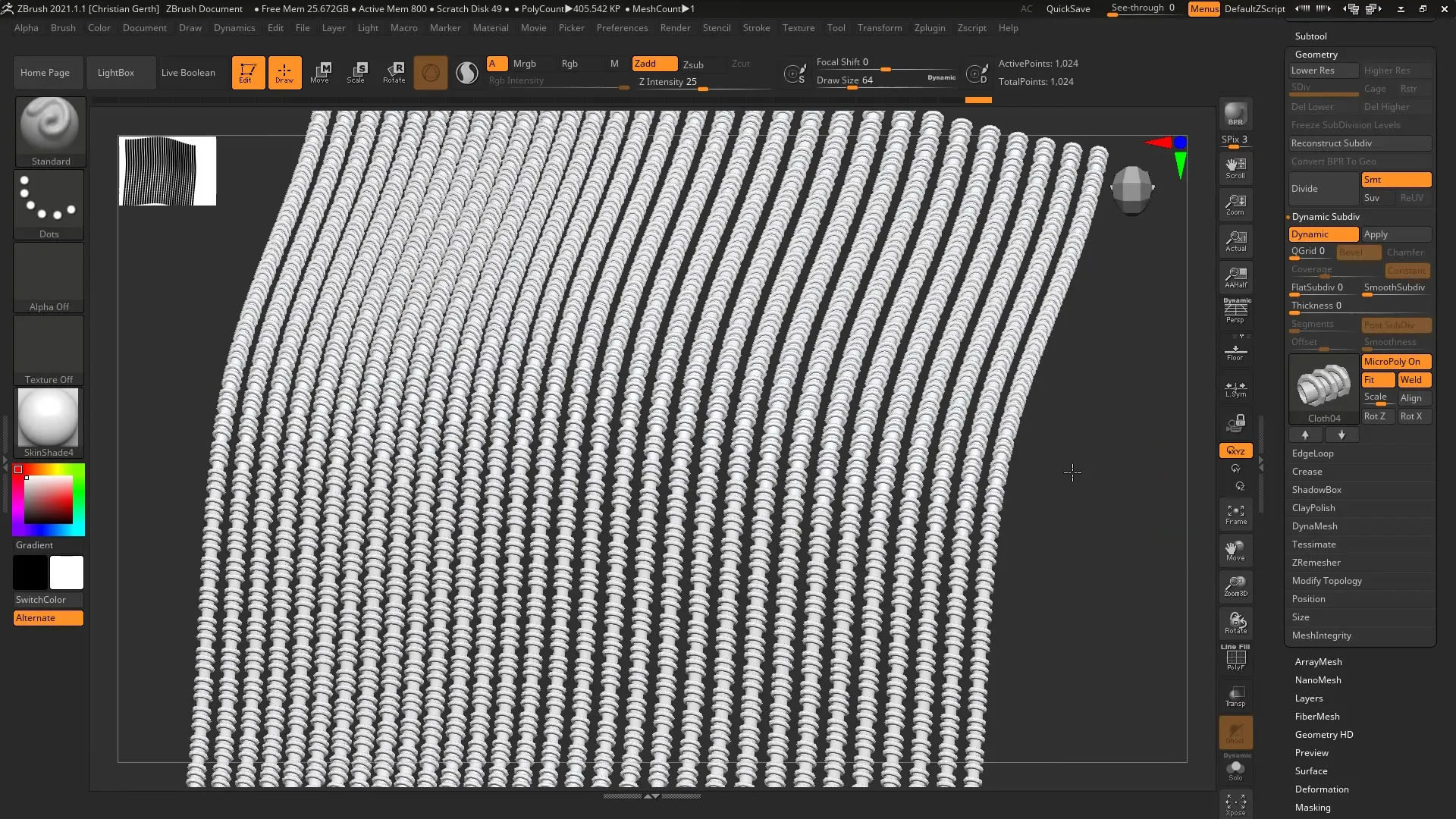
「ヒックスプレ」などのより複雑なテクスチャを選択すると、穴あきプレートの効果的な錯覚を生む可能性があります。ただし、メッシュの両側で望ましい効果が得られるべきであることに注意してください。
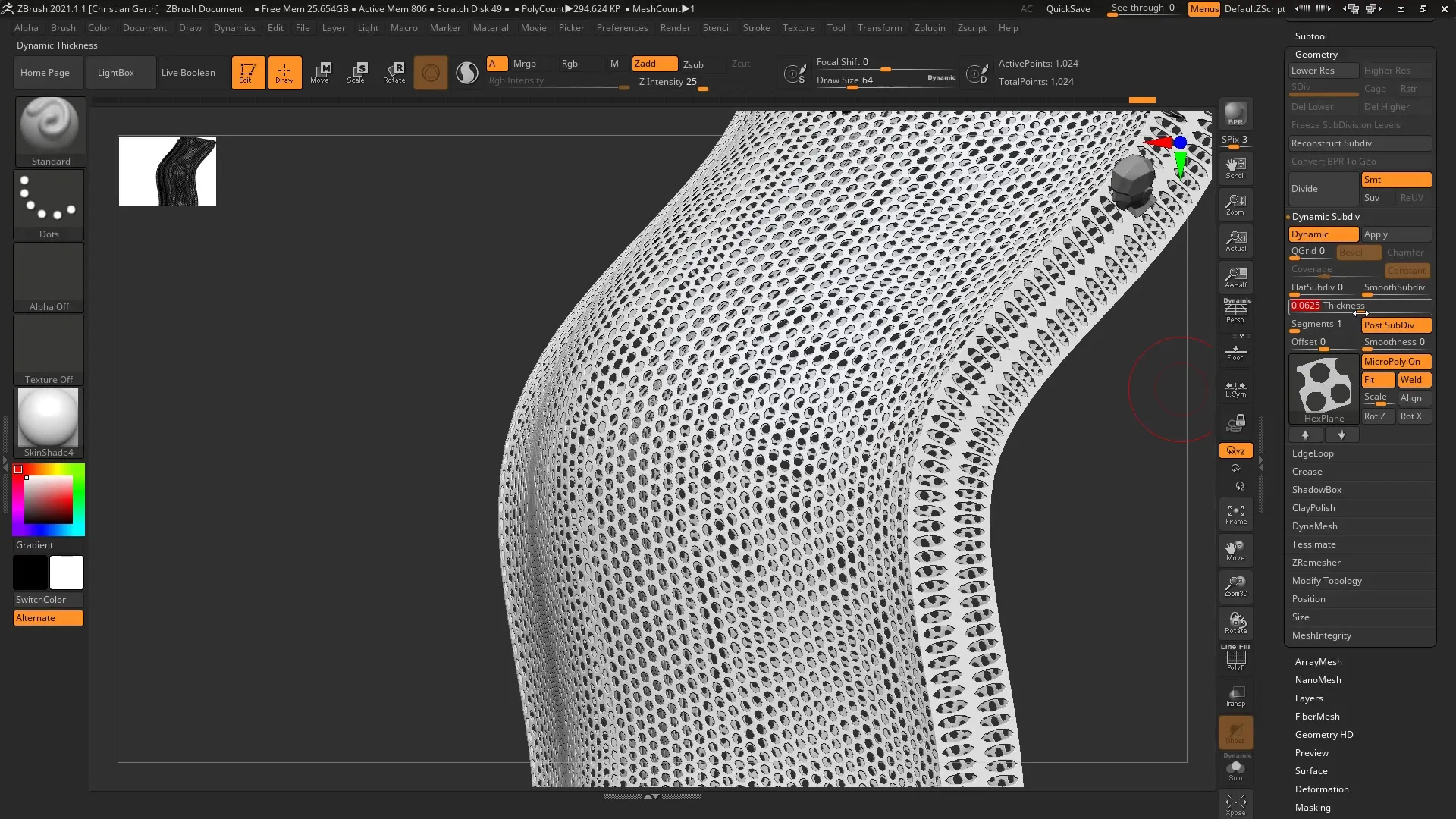
MicroPoly機能の利点は、非常に少ないポリゴンで印象的な詳細を得られることです。つまり、品質を犠牲にすることなく、作業をより効率的に行えるということです。デザインを作成し、Keyshotと組み合わせて、望ましいレンダリング効果を得るためにテストします。
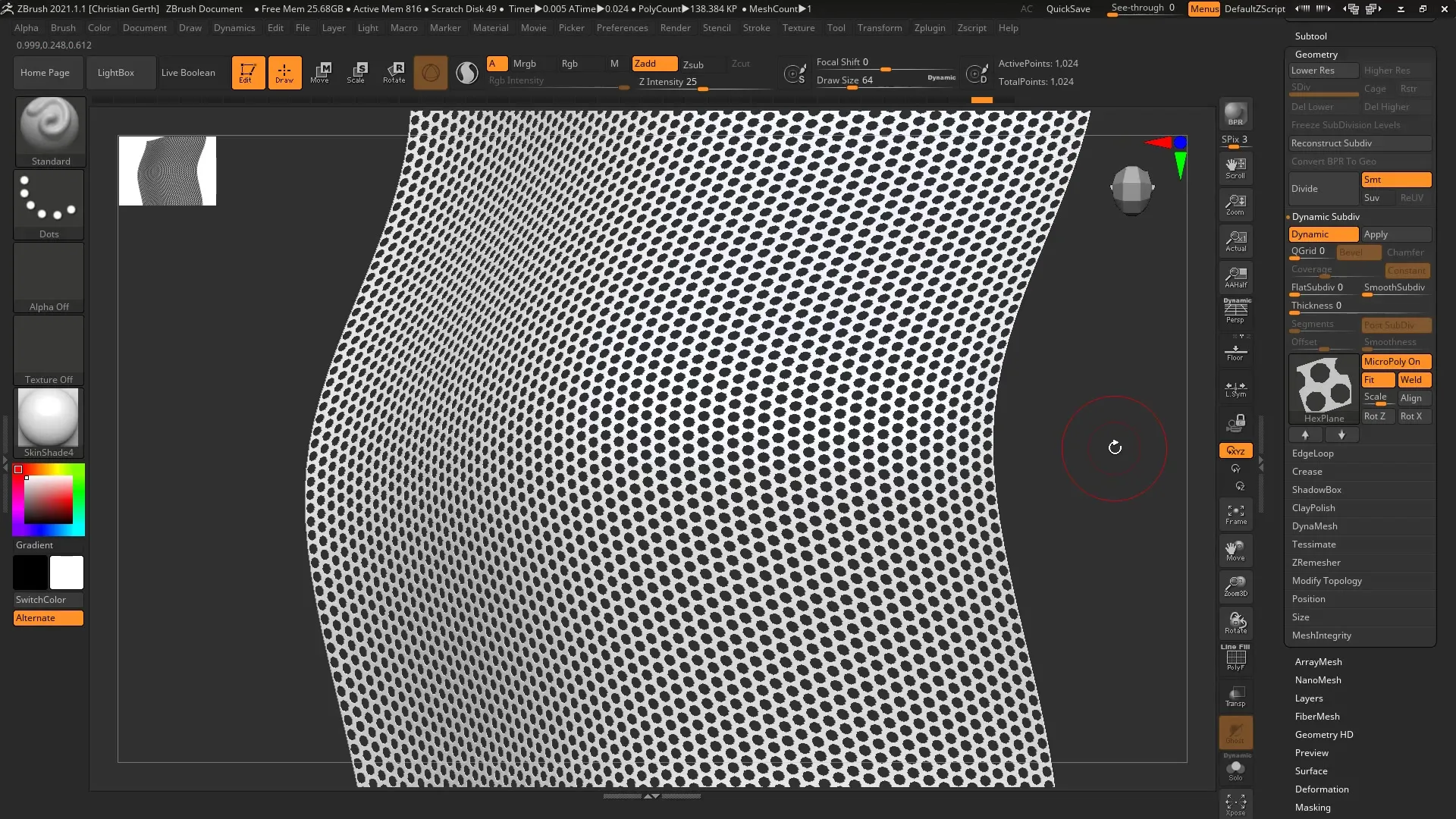
まとめ – ZBrushにおけるMicroPoly: 詳細なメッシュの作成
ZBrushのMicroPoly機能を使用すると、単純なメッシュに印象的な詳細を作成でき、複雑なポリゴン数に依存する必要がありません。さまざまなテクスチャを使用し、デザインを調整して、最良の結果を得るようにしましょう。
よくある質問
MicroPolyテクスチャの厚さを調整するにはどうすればよいですか?「スケール」パラメータを使用して厚さを設定し、テクスチャの外観に影響を与えます。
特定のポリゴン構造を使用する必要がありますか?はい、MicroPolyを最良の結果で利用するためには、メッシュが明確で規則的なポリゴンを持っていることを確認する必要があります。
Thicknessをゼロにするとどうなりますか?Thicknessをゼロに設定すると、MicroPolyテクスチャの定義された詳細が失われます。
どのMicroPolyパターンが最適かをどうやって見つけるのですか?さまざまなMicroPolyオプションを試し、元のメッシュに最も適したものを選びます。
レンダリングでもMicroPoly効果を見ることはできますか?はい、Keyshotを使用している場合、最終レンダリングでMicroPolyの詳細を見ることができます。


